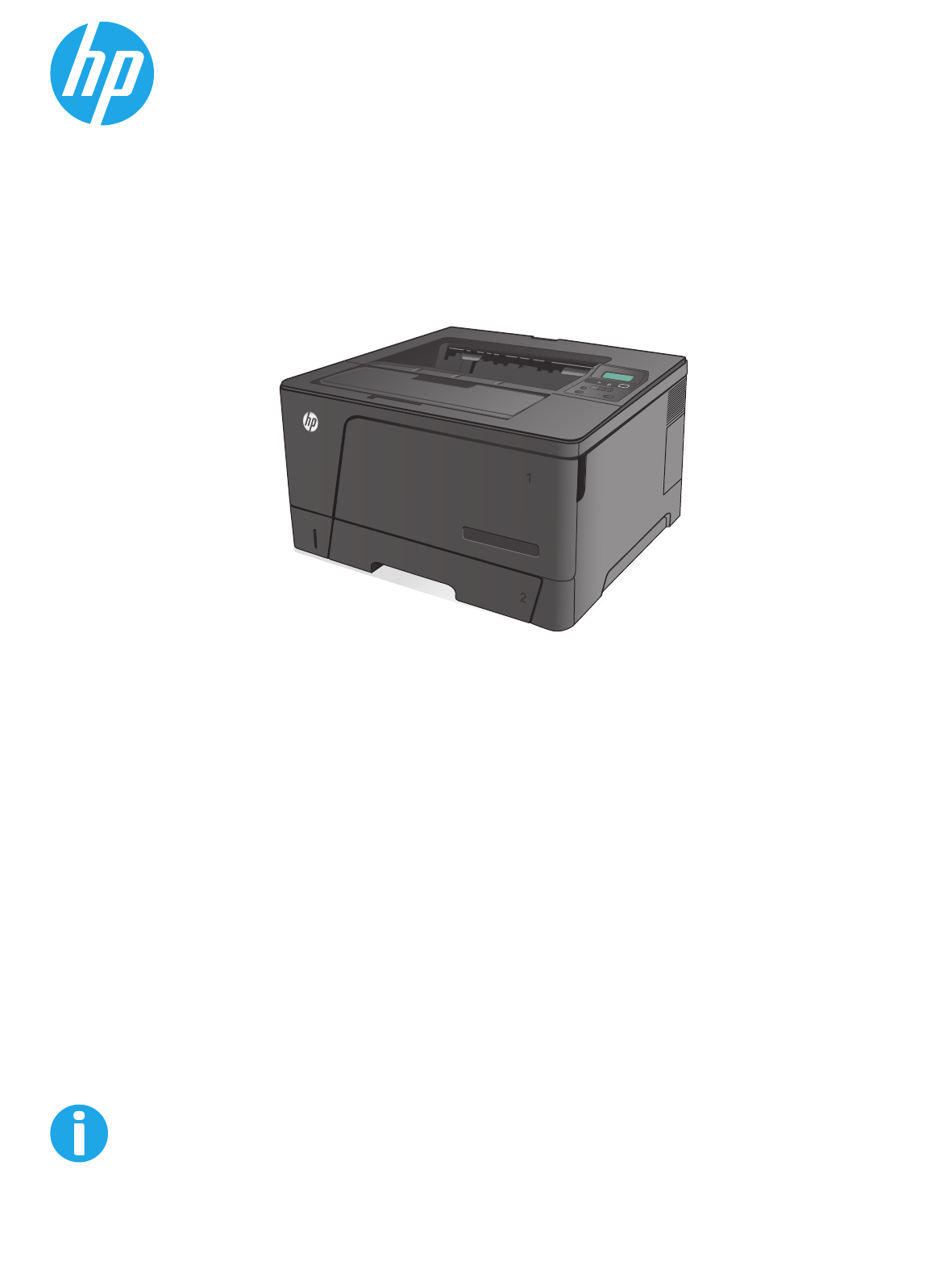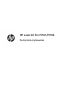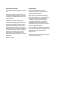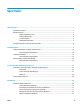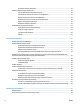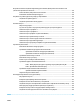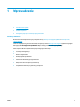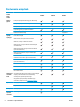LaserJet Pro M701/M706 Podręcznik użytkownika LaserJ et Pro www.hp.com/support/ljM701 www.hp.
HP LaserJet Pro M701/M706 Podręcznik użytkownika
Prawa autorskie i licencja Znaki handlowe © Copyright 2015 HP Development Company, L.P. Adobe®, Adobe Photoshop®, Acrobat® i PostScript® są znakami towarowymi firmy Adobe Systems Incorporated. Powielanie, adaptacja lub tłumaczenie bez wcześniejszej pisemnej zgody jest zabronione, z wyjątkiem przypadków dozwolonych przez prawo autorskie. Przedstawione tu informacje mogą ulec zmianie bez wcześniejszego powiadomienia.
Spis treści 1 Wprowadzenie .............................................................................................................................................. 1 Porównanie urządzeń ............................................................................................................................................ 2 Widoki urządzenia .................................................................................................................................................
Dodatkowe zadania drukowania ...................................................................................................... 32 Zadania drukowania (system Mac OS X) ............................................................................................................. 34 Sposób drukowania drukowania (Mac OS X) .................................................................................... 34 Automatyczne drukowanie na obu stronach (Max OS X) ................................................
Na panelu sterowania urządzenia wyświetlany jest komunikat „Niski poziom tuszu w kasecie” lub „Bardzo niski poziom tuszu w kasecie” .............................................................................................................. 60 Zmiana ustawień „Niski poziom tuszu w kasecie” ........................................................................... 60 Zamawianie materiałów eksploatacyjnych ......................................................................................
vi PLWW
1 Wprowadzenie ● Porównanie urządzeń ● Widoki urządzenia ● Konfiguracja sprzętu i instalacja oprogramowania Informacje dodatkowe: Na obszarze Stanów Zjednoczonych: przejdź do strony www.hp.com/support/ljM701 or www.hp.com/ support/ljM706. Jeżeli nie znajdujesz się poza terenem USA, skorzystaj z serwisu www.hp.com/support. Wybierz kraj/region. Kliknij przycisk Rozwiązywanie problemów. Wpisz nazwę produktu i kliknij opcję Szukaj.
Porównanie urządzeń Nazwa modelu Numer modelu Obsługa papieru M701a M701n M706n B6S00A B6S01A B6S02A Podajnik 1 (podajnik wielofunkcyjny na 100 arkuszy) Podajnik 2 (podajnik na 250 arkuszy) Podajnik 3 (podajnik na 500 arkuszy) Opcjonalnie Pojemnik wyjściowy o pojemności 250 stron Moduł druku dwustronnego Obsługiwane systemy operacyjne Opcjonalnie Windows XP, wersja 32-bitowa (z dodatkiem Service Pack 2 lub nowszym) Windows Vista, wersja 32-bitowa i 64-bitowa Windows 7, wersja 32-bitowa i 64-bitow
Nazwa modelu Numer modelu M701a M701n M706n B6S00A B6S01A B6S02A Dwuliniowy ekran LCD z przyciskiem ePrint Drukowanie Drukowanie 31 stron na minutę (str./min) na papierze formatu A4, drukowanie 30 str./min na papierze formatu Letter i 15 str./min na papierze formatu A3 Drukowanie 35 str./min na papierze formatu A4 i Letter, drukowanie 18,5 str.
Widoki urządzenia Widok urządzenia z przodu 8 7 1 2 6 3 4 5 1 Panel sterowania 2 Przycisk wł./wył. 3 Podajnik 1 (pociągnij uchwyty z obu stron, aby otworzyć) 4 Podajnik 2 5 Opcjonalny podajnik 3 (tylko model M706n) 6 Zatrzask do otwierania przednich drzwiczek (dostęp do kasety z tonerem) UWAGA: Numer seryjny urządzenia i etykieta z numerem modelu znajdują się na wewnętrznej stronie przednich drzwiczek.
Widok produktu z tyłu 1 4 2 3 PLWW 1 Tylne drzwiczki (umożliwiają usuwanie zacięć) 2 Drzwiczki dostępu do modułu drukowania dwustronnego 3 Połączenie zasilania 4 Pokrywa portu Widoki urządzenia 5
Porty interfejsów 1 2 1 Port sieciowy (tylko modele M701n i M706n) 2 Port Hi-Speed USB 2.0 Układ panelu sterowania 6 1 Wyświetlacz panelu sterowania: Na wyświetlaczu prezentowane są informacje dotyczące urządzenia. Za pomocą menu wyświetlacza należy skonfigurować ustawienia urządzenia. 2 Kontrolka Uwaga (pomarańczowa): Kontrolka Uwaga miga, gdy urządzenie wymaga interwencji użytkownika.
3 Kontrolka Gotowe (zielona): Kontrolka Gotowe świeci się, kiedy urządzenie jest gotowe do drukowania. Miga, gdy urządzenie odbiera dane lub gdy urządzenie jest w trybie uśpienia. 4 Przycisk Wstecz : Przycisk ten należy nacisnąć, aby wykonać jedną z poniższych czynności: ● Zamknąć menu panelu sterowania ● Przejść do poprzedniego menu na liście podmenu ● Przejść do poprzedniej pozycji menu na liście podmenu (bez zapisywania zmian pozycji menu) 5 Przycisk Anuluj sterowania.
Konfiguracja sprzętu i instalacja oprogramowania Instrukcje dotyczące konfiguracji podstawowej znajdują się w podręczniku instalacji sprzętu, który został dostarczony wraz z urządzeniem. Dodatkowe instrukcje znaleźć można na stronie wsparcia technicznego HP. Na obszarze Stanów Zjednoczonych: przejdź do strony www.hp.com/support/ljM701 or www.hp.com/ support/ljM706, aby uzyskać pełne wsparcie dla danego urządzenia. Poza obszarem Stanów Zjednoczonych: wykonaj następujące czynności: 1. Wejdź na stronę www.hp.
2 Podajniki papieru ● Ładowanie podajnika 1 (podajnik wielofunkcyjny) ● Ładowanie podajnika 2 ● Załaduj podajnik 3 (tylko model M706n) Informacje dodatkowe: Na obszarze Stanów Zjednoczonych: przejdź do strony www.hp.com/support/ljM701 or www.hp.com/ support/ljM706. Jeżeli nie znajdujesz się poza terenem USA, skorzystaj z serwisu www.hp.com/support. Wybierz kraj/region. Kliknij przycisk Rozwiązywanie problemów. Wpisz nazwę produktu i kliknij opcję Szukaj.
Ładowanie podajnika 1 (podajnik wielofunkcyjny) UWAGA: Podajnik może pomieścić do 100 arkuszy papieru, 75 folii, 50 arkuszy etykiet lub 10 kopert. Obsługuje papier cięty, waga 60-199 g/m 2; etykiety i folie od 0,10 do 0,14 mm grubości; koperty o gramaturze od 60 do 90 g/m2; i pocztówki o gramaturze od 135 do 176 g/m 2. Aby uzyskać informacje na temat właściwej orientacji papieru dla tego podajnika, patrz Orientacja papieru w podajniku 1 na stronie 12. 10 1.
3. Dla długiego papieru, rozłóż przedłużenie podajnika, aby podeprzeć papier. 4. Dopasuj prowadnice papieru.
5. Załaduj papier do podajnika. Sprawdź, czy papier mieści się pod przytrzymywaczami na ogranicznikach i nie wystaje ponad wskaźniki załadowani Sposób, w jaki należy ułożyć papier w podajniku, różni się w zależności od formatu papieru. Więcej informacji zawiera Orientacja papieru w podajniku 1 na stronie 12. 6. Dopasuj prowadnice papieru tak, by dotykały lekko stosu papieru, ale go nie zaginały. UWAGA: Aby uniknąć zacięć papieru, podczas drukowania nie należy dokładać papieru do podajnika 1.
Rodzaj papieru Z nadrukiem, dziurkowany lub firmowy Format papieru Ładowanie papieru A3, B4, 11 x 17, Legal, Oficio 8.5 x 13 i formaty nietypowe Krótką krawędzią skierowaną do urządzenia Letter, A4, A5, B5, Executive, 16Ki formaty nietypowe Drukiem w górę A3, B4, 11 x 17, Legal, Oficio 8.
Rodzaj papieru Format papieru Ładowanie papieru Etykiety Dowolny zgodny format etykiety Drukiem do góry Koperty Dowolny zgodny rozmiar koperty Drukiem w górę Górną krawędzią w prawą stronę podajnika, koniec z miejscem na znaczek wchodzi na końcu 14 Rozdział 2 Podajniki papieru PLWW
Ładowanie podajnika 2 Podajnik 2 mieści do 250 arkuszy papieru o gramaturze 75 g/m2. Jeśli papier jest cięższy, podajnik może nie utrzymać tylu arkuszy. Nie należy przepełniać podajnika. Obsługuje papier cięty o gramaturze 60–120 g/m2. Aby uzyskać informacje na temat właściwej orientacji papieru dla tego podajnika, patrz Orientacja papieru w podajniku 2 na stronie 17. OSTROŻNIE: Nie należy drukować na kopertach, etykietach lub nieobsługiwanych formatach papieru, korzystając z podajnika 2.
3. W przypadku ładowania papieru B4, A3, 11 x 17, Legal, lub Oficio 8,5 x 13, odblokuj tylną prowadnicę podajnika za pomocą blokady w tylnej części podajnika. 4. Dopasuj długość podajnika do właściwego formatu papieru. 5. Włóż papier na tacę. Sprawdź papier, aby upewnić się, że prowadnice lekko dotykają krawędzi stosu, ale nie wyginają go. Sposób, w jaki należy ułożyć papier w podajniku, różni się w zależności od formatu papieru. Więcej informacji zawiera Orientacja papieru w podajniku 2 na stronie 17.
6. Wsuń podajnik do urządzenia. 7. Postępuj zgodnie z komunikatem wyświetlonym na panelu sterowania urządzenia, aby skonfigurować podajnik papieru. W wypadku pominięcia komunikatu na panelu sterowania wykonaj następujące czynności w celu skonfigurowania podajnika. a. Na panelu sterowania urządzenia naciśnij przycisk OK. b. Otwórz kolejno następujące menu: Ustawienia systemu Konfiguracja papieru: Podajnik 2 c. Otwórz menu Format papieru, wybierz właściwy format, a następnie naciśnij przycisk OK. d.
Rodzaj papieru Z nadrukiem, dziurkowany lub firmowy 18 Rozdział 2 Podajniki papieru Format papieru Ładowanie papieru A3, B4, 11 x 17, Legal, Oficio 8.5 x 13 i formaty nietypowe Długa krawędź skierowana ku bokowi podajnika Letter, A4, A5, B5, Executive, 16Ki formaty nietypowe Drukiem w dół A3, B4, 11 x 17, Legal, Oficio 8.
Załaduj podajnik 3 (tylko model M706n) Podajnik opcjonalny mieści do 500 arkuszy papieru o gramaturze 75 g/m2. Jeśli papier jest cięższy, podajnik może nie utrzymać tylu arkuszy. Nie należy przepełniać podajnika. Obsługuje papier cięty o gramaturze 60– 120 g/m2. Aby uzyskać informacje na temat właściwej orientacji papieru dla tego podajnika, patrz Orientacja papieru w podajniku 3 na stronie 21.
3. Dopasuj prowadnice rozmiaru do właściwego formatu papieru. 3 4. Włóż papier na tacę. Sprawdź papier, aby upewnić się, że prowadnice lekko dotykają krawędzi stosu, ale nie wyginają go. Sposób, w jaki należy ułożyć papier w podajniku, różni się w zależności od formatu papieru. Więcej informacji zawiera Orientacja papieru w podajniku 3 na stronie 21. UWAGA: Aby uniknąć zacięć, nie należy przepełniać podajnika. Górna krawędź stosu powinna znajdować się poniżej wskaźnika pełnego podajnika.
5. Wsuń podajnik do urządzenia. 3 6. Postępuj zgodnie z komunikatem wyświetlonym na panelu sterowania urządzenia, aby skonfigurować podajnik papieru. W wypadku pominięcia komunikatu na panelu sterowania wykonaj następujące czynności w celu skonfigurowania podajnika. a. Na panelu sterowania urządzenia naciśnij przycisk OK. b. Otwórz kolejno następujące menu: Ustawienia systemu Konfiguracja papieru: Podajnik 3 c. Otwórz menu Format papieru, wybierz właściwy format, a następnie naciśnij przycisk OK. d.
Rodzaj papieru Format papieru Ładowanie papieru A3, B4, 11 x 17, Legal, Oficio 8.5 x 13 i formaty nietypowe Długa krawędź skierowana ku bokowi podajnika 3 Z nadrukiem, dziurkowany lub firmowy Letter, A4, A5, B5, Executive, 16Ki formaty nietypowe Drukiem w dół Górny brzeg skierowany ku prawej stronie podajnika 3 A3, B4, 11 x 17, Legal, Oficio 8.
3 Części, materiały eksploatacyjne i akcesoria ● Zamawianie części, akcesoriów i materiałów eksploatacyjnych ● Wymień kasetę z tonerem Informacje dodatkowe: Na obszarze Stanów Zjednoczonych: przejdź do strony www.hp.com/support/ljM701 or www.hp.com/ support/ljM706. Jeżeli nie znajdujesz się poza terenem USA, skorzystaj z serwisu www.hp.com/support. Wybierz kraj/region. Kliknij przycisk Rozwiązywanie problemów. Wpisz nazwę produktu i kliknij opcję Szukaj.
Zamawianie części, akcesoriów i materiałów eksploatacyjnych Zamawianie Zamawianie materiałów eksploatacyjnych i papieru www.hp.com/go/suresupply Zamawianie oryginalnych części i akcesoriów firmy HP www.hp.com/buy/parts Zamawianie poprzez dostawców usług i wsparcia Skontaktuj się z przedstawicielem obsługi lub punktem usługowym HP.
PLWW Pozycja Opis Numer katalogowy Moduł druku dwustronnego HP LaserJet Opcjonalny automatyczny duplekser A3E46A Kabel USB Standardowy 2-metrowy kabel USB do podłączenia urządzenia C6518A Zamawianie części, akcesoriów i materiałów eksploatacyjnych 25
Wymień kasetę z tonerem Gdy zbliża się koniec okresu używalności kasety z tonerem, wyświetlony zostaje monit o zamówienie nowej. Kasety można używać do momentu, kiedy rozprowadzanie toneru nie zapewnia już akceptowalnej jakości wydruków. Poniższa ilustracja pokazuje komponenty kasety z tonerem. 2 3 1 1. 26 1 Bęben obrazowy (należy uważać, aby go nie dotykać). 2 Układ pamięci 3 Taśma uszczelniająca Otwórz przednie drzwiczki.
2. Wyjmij starą kasetę z tonerem 3. Wyjmij nową kasetę z tonerem z woreczka. Umieść zużytą kasetę z tonerem w opakowaniu w celu recyklingu. 4. Złap obie strony kasety i rozprowadź toner, delikatnie kołysząc kasetą. OSTROŻNIE: Nie dotykaj bębna obrazowego.
28 5. Zdejmij taśmę ochroną. Zegnij i złam języczek umieszczony po lewej stronie kasety drukującej. Pociągnij języczek, aby wyciągnąć z kasety całą taśmę zabezpieczającą. Włóż języczek z taśmą do opakowania kasety z tonerem w celu zwrotu do utylizacji. 6. Umieść kasetę z tonerem zgodnie z prowadnicami znajdującymi się wewnątrz urządzenia i, korzystając z uchwytu, wsuń kasetę, aż zostanie pewnie osadzona. 7. Zamknij przednie drzwiczki.
4 Drukowanie ● Zadania drukowania (Windows) ● Zadania drukowania (system Mac OS X) ● Drukowanie dla urządzeń przenośnych Informacje dodatkowe: Na obszarze Stanów Zjednoczonych: przejdź do strony www.hp.com/support/ljM701 or www.hp.com/ support/ljM706. Jeżeli nie znajdujesz się poza terenem USA, skorzystaj z serwisu www.hp.com/support. Wybierz kraj/region. Kliknij przycisk Rozwiązywanie problemów. Wpisz nazwę produktu i kliknij opcję Szukaj.
Zadania drukowania (Windows) ● Sposób skanowania (Windows) ● Automatyczne drukowanie po obu stronach (Windows) ● Ręczne drukowanie po obu stronach (Windows) ● Drukowanie wielu stron na jednym arkuszu (Windows) ● Wybór rodzaj papieru (Windows) ● Dodatkowe zadania drukowania Sposób skanowania (Windows) Poniższa procedura opisuje podstawowy proces drukowania dla systemu Windows. 1. W programie wybierz opcję Drukuj. 2. Wybierz urządzenie z listy drukarek.
3. Kliknij lub dotknij kart w sterowniku druku w celu skonfigurowania dostępnych opcji. Orientację papieru można ustawić na karcie Wykańczanie, natomiast źródło, rodzaj i format papieru oraz ustawienia jakości można ustawić na karcie Papier/Jakość. 4. Kliknij lub dotknij przycisku OK, aby powrócić do okna dialogowego Drukuj. Wybierz liczbę drukowanych kopii na tym ekranie. 5. Kliknij lub dotknij przycisku OK, aby rozpocząć drukowanie.
3. Kliknij lub dotknij karty Wykończenie. 4. Zaznacz pole wyboru Drukuj na obu stronach (ręcznie). Kliknij przycisk OK, aby wydrukować pierwszą stronę zadania. 5. Odbierz stos wydrukowanych arkuszy z pojemnika wyjściowego, a następnie umieść je w podajniku 1. 6. Jeśli pojawi się monit, dotknij odpowiedniego przycisku na panelu sterowania, aby kontynuować. Drukowanie wielu stron na jednym arkuszu (Windows) 1. W programie wybierz opcję Drukuj. 2.
PLWW ● Tworzenie i używanie skrótów drukowania ● Wybieranie formatu papieru lub używanie papieru o formacie niestandardowym ● Wybieranie orientacji strony ● Tworzenie broszur ● Skalowanie strony do wybranego rozmiaru papieru ● Drukowanie pierwszej lub ostatniej strony na innym papierze ● Drukowanie znaków wodnych na dokumencie Zadania drukowania (Windows) 33
Zadania drukowania (system Mac OS X) ● Sposób drukowania drukowania (Mac OS X) ● Automatyczne drukowanie na obu stronach (Max OS X) ● Ręczne drukowanie na obu stronach (Max OS X) ● Drukowanie wielu stron na jednym arkuszu (Mac OS X) ● Wybór rodzaju papieru (Mac OS X). ● Dodatkowe zadania drukowania Więcej informacji jest dostępnych pod adresem www.hp.com/support/. Sposób drukowania drukowania (Mac OS X) Poniższa procedura opisuje podstawowy proces drukowania dla systemu Mac OS X. 1.
5. Kliknij przycisk Drukuj. 6. Podejdź do urządzenia i usuń pusty papier z podajnika 1. 7. Wyjmij zadrukowany stos z pojemnika wyjściowego i umieść go zadrukowaną stroną do dołu w podajniku wejściowym. 8. Jeśli pojawi się monit, dotknij odpowiedniego przycisku na panelu sterowania, aby kontynuować. Drukowanie wielu stron na jednym arkuszu (Mac OS X) 1. Kliknij menu Plik, a następnie kliknij polecenie Drukuj. 2. W menu Drukarka wybierz urządzenie. 3.
36 ● Drukowanie pierwszej lub ostatniej strony na innym papierze ● Drukowanie znaków wodnych na dokumencie Rozdział 4 Drukowanie PLWW
Drukowanie dla urządzeń przenośnych Firma HP oferuje szereg rozwiązań mobilnych oraz w ramach usługi ePrint, umożliwiając drukowanie bezprzewodowe na drukarce HP z komputera przenośnego, tabletu, smartfonu lub innego urządzenia przenośnego. Aby wybrać optymalną opcję, przejdź do strony internetowej www.hp.com/go/ LaserJetMobilePrinting (tylko w jęz. angielskim).
oprogramowanie HP ePrint Oprogramowanie HP ePrint ułatwia drukowanie z komputera stacjonarnego lub przenośnego z systemem Windows lub Mac na każdym urządzeniu zgodnym z funkcją HP ePrint. To oprogramowanie ułatwia znalezienie urządzeń zgodnych z HP ePrint, które są zarejestrowane na Twoim koncie HP Connected. Docelowa drukarka HP może znajdować się w biurze lub w dowolnym miejscu na świecie.
UWAGA: PLWW Usługa AirPrint nie obsługuje połączeń USB.
40 Rozdział 4 Drukowanie PLWW
5 Zarządzanie urządzeniem ● Zmiana typu połączenia (Windows) ● Konfigurowanie ustawień sieci IP ● Zaawansowana konfiguracja za pomocą wbudowanego serwera internetowego firmy HP (EWS) oraz zestawu narzędzi dla urządzeń firmy HP (system Windows) ● HP Utility dla systemu Mac OS X ● HP Web Jetadmin ● Funkcje zabezpieczające urządzenia ● Ustawienia ekonomiczne ● Aktualizacja oprogramowania sprzętowego Informacje dodatkowe: Na obszarze Stanów Zjednoczonych: przejdź do strony www.hp.
Zmiana typu połączenia (Windows) Jeśli produkt jest już używany i chcesz zmienić sposób jego połączenia, użyj skrótu Zrekonfiguruj swoje urządzenie HP na pulpicie komputera, aby zmienić połączenie. Można na przykład skonfigurować urządzenie do korzystania z innego adresu sieci bezprzewodowej, do połączenia z siecią przewodową lub bezprzewodową lub do zmiany połączenia sieciowego w przypadku połączenia USB. Można zmienić konfigurację bez wkładania dysku CD.
Konfigurowanie ustawień sieci IP ● Oświadczenie dotyczące udostępniania drukarki ● Wyświetlanie lub zmiana ustawień sieciowych ● Zmiana nazwy urządzenia w sieci ● Ręczna konfiguracja parametrów TCP/IP IPv4 z panelu sterowania urządzenia Oświadczenie dotyczące udostępniania drukarki Firma HP nie obsługuje połączeń sieciowych typu „peer-to-peer”, ponieważ jest to funkcja systemów operacyjnych firmy Microsoft, a nie sterowników drukarek HP. Odwiedź stronę firmy Microsoft pod adresem www.microsoft.com.
4. Na stronie Informacji o urządzeniu domyślna nazwa znajduje się w polu Statusu urządzenia. Nazwę tę można zmienić, aby zidentyfikować urządzenie w sposób niepowtarzalny. UWAGA: Wypełnienie innych pól na tej stronie nie jest obowiązkowe. 5. Kliknij przycisk Zastosuj, aby zapisać zmiany. Ręczna konfiguracja parametrów TCP/IP IPv4 z panelu sterowania urządzenia Za pomocą menu panelu sterowania wprowadź ręcznie adres IPv4, maskę podsieci i bramę domyślną. 44 1.
Zaawansowana konfiguracja za pomocą wbudowanego serwera internetowego firmy HP (EWS) oraz zestawu narzędzi dla urządzeń firmy HP (system Windows) Wbudowany serwer internetowy HP umożliwia zarządzanie funkcjami drukowania z komputera zamiast używania w tym celu panelu sterowania drukarki.
Karta lub część Opis Karta Strona główna ● Zawiera informacje dotyczące urządzenia, jego stanu i konfiguracji. Status urządzenia: Pokazuje stan urządzenia oraz przybliżony czas żywotności materiałów eksploatacyjnych HP. ● Stan materiałów eksploatacyjnych: Przedstawia szacowany pozostały czas eksploatacji materiałów eksploatacyjnych firmy HP. Rzeczywisty czas eksploatacji materiału eksploatacyjnego może się różnić od szacunkowego.
Karta lub część Opis Karta Skanuj Skonfiguruj funkcje Skanuj do foldera sieciowego i Skanuj do wiadomości E-mail. (tylko drukarki wielofunkcyjne) ● Konfiguracja folderu sieciowego: Konfiguracja folderów w sieci, w których urządzenie może zapisywać zeskanowany plik. ● Konfiguracja skan. do wiad. e-mail: Rozpocznij proces konfigurowania funkcji Skanuj do wiadomości e-mail. ● Profile wychodzących wiad.
HP Utility dla systemu Mac OS X Do wyświetlenia lub zmiany ustawień urządzenia z komputera można użyć programu HP Utility dla Mac OS X. Jeśli urządzenie zostało podłączone przewodem USB lub pracuje w sieci opartej na protokole TCP/IP, można użyć programu HP Utility. Więcej informacji jest dostępnych pod adresem www.hp.com/support/. Otwieranie aplikacji HP Utility 1.
Menu Printer Settings (Ustawienia drukarki) Pozycja Opis File Upload (Przesyłanie pliku) Przesyła pliki z komputera do urządzenia. Można wysyłać następujące rodzaje plików: ● Język poleceń drukarki HP LaserJet (.PRN) ● Portable document format (.PDF) ● Postscript (.PS) ● Tekst (.TXT) HP Connected Dostęp do strony internetowej HP Connected. Upload Fonts (Przesyłanie czcionek) Wysłanie czcionei z komputera do urządzenia.
HP Web Jetadmin HP Web Jetadmin to nagradzane, czołowe w branży narzędzie do skutecznego zarządzania różnymi urządzeniami sieciowymi HP, takimi jak drukarki, urządzenia wielofunkcyjne i produkty do dystrybucji cyfrowej. Wszechstronne rozwiązanie umożliwia zdalne instalowanie, monitorowanie, konserwację, rozwiązywanie problemów oraz zabezpieczanie środowiska druku i przetwarzania obrazów, co zapewnia wyższą produktywność, oszczędność czasu i kosztów oraz ochronę inwestycji.
Funkcje zabezpieczające urządzenia Urządzenie obsługuje standardy bezpieczeństwa i zalecane protokoły zabezpieczające urządzenie, chroniące informacje krytyczne dotyczące sieci oraz ułatwiające monitorowanie i konserwację urządzenia. Szczegółowe informacje na temat bezpieczeństwa rozwiązań obróbki obrazu i drukowania HP można znaleźć na witrynie www.hp.com/go/secureprinting. Na tej stronie znaleźć można łącza do oficjalnych dokumentów i często zadawanych pytań dotyczących funkcji zabezpieczeń.
Ustawienia ekonomiczne ● Drukowanie przy użyciu ustawienia EconoMode ● Ustawienie opóźnienia przejścia w tryb uśpienia ● Ustawianie opóźnienia automatycznego wyłączania zasilania Drukowanie przy użyciu ustawienia EconoMode To urządzenie udostępnia opcję EconoMode do drukowania wersji próbnych wydruków. Korzystanie z trybu EconoMode może zmniejszyć zużycie toneru. Może to jednak odbywać się kosztem obniżenia jakości wydruków. Firma HP nie zaleca korzystania z trybu EconoMode przez cały czas.
3. ● Automatyczne wyłączanie ● Opóźnienie wyłączenia Wybierz czas dla opóźnienia wyłączenia. UWAGA: Ustawieniem domyślnym są 30 minut. 4. Urządzenie automatycznie wychodzi z automatycznego trybu wyłączania, kiedy odbierze zadanie drukowania lub w przypadku dotknięcia ekranu na panelu sterowania. Zdarzenia, które powodują wybudzenie urządzenia można zmienić.
Aktualizacja oprogramowania sprzętowego Co pewien czas firma HP wydaje aktualizacje produktów, nowe aplikacji dla usług internetowych, a także nowe funkcje dla dotychczasowych programów tego typu. Wykonaj poniższe czynności, aby zaktualizować oprogramowanie sprzętowe pojedynczego urządzenia. Po wykonaniu tej operacji aplikacje internetowe zostaną zaktualizowane automatycznie. Istnieją trzy metody wykonywania aktualizacji oprogramowania sprzętowego w przypadku tego urządzenia. Skorzystaj z jednej z nich.
1. Odwiedź stronę www.hp.com/go/support, kliknij odnośnik Sterowniki i oprogramowanie, następnie wpisz nazwę produktu w polu wyszukiwania i wciśnij klawisz ENTER. Wybierz urządzenie z listy wyników wyszukiwania. 2. Wybierz system operacyjny. 3. W sekcji Oprogramowanie sprzętowe odszukaj Narzędzie do aktualizacji oprogramowania sprzętowego. 4. Kliknij opcję Pobierz, a następnie Uruchom i jeszcze raz Uruchom. 5. Wybierz urządzenie z rozwijanej listy i kliknij opcję Wyślij oprogramowanie sprzętowe.
56 Rozdział 5 Zarządzanie urządzeniem PLWW
6 Rozwiązywanie problemów ● Obsługa klienta ● Przywracanie domyślnych ustawień fabrycznych ● Na panelu sterowania urządzenia wyświetlany jest komunikat „Niski poziom tuszu w kasecie” lub „Bardzo niski poziom tuszu w kasecie” ● Urządzenie nie pobiera papieru lub podaje go nieprawidłowo. ● Usuwanie zacięcia ● Poprawianie jakości druku ● Rozwiązywanie problemów z siecią przewodową Informacje dodatkowe: Na obszarze Stanów Zjednoczonych: przejdź do strony www.hp.com/support/ljM701 or www.hp.
Obsługa klienta Uzyskaj pomoc telefoniczną w swoim kraju/regionie Przygotuj nazwę produktu, numer seryjny, datę zakupu i opis problemu. 58 Numery telefoniczne dla kraju/regionu znajdują się na ulotce dołączonej do opakowania urządzenia oraz na stronie www.hp.com/support/. Korzystaj z całodobowego wsparcia internetowego i pobieraj narzędzia programowe, sterowniki oraz informacje elektroniczne www.hp.com/support/ljM701 or www.hp.
Przywracanie domyślnych ustawień fabrycznych Opcja ta powoduje przywrócenie wszystkich ustawień urządzenia i sieci do domyślnych wartości fabrycznych. Nie powoduje zresetowania wartości liczby stron, formatów ustawionych dla podajników ani języka. Aby przywrócić domyślne ustawienia fabryczne urządzenia, należy wykonać poniższe czynności.
Na panelu sterowania urządzenia wyświetlany jest komunikat „Niski poziom tuszu w kasecie” lub „Bardzo niski poziom tuszu w kasecie” Niski poziom tuszu w kasecie: Urządzenie wyświetli odpowiedni komunikat, gdy poziom toneru w kasecie będzie niski. Rzeczywisty pozostały czas eksploatacji kasety z tonerem może się różnić od szacunkowego. Warto zawsze dysponować nową kasetą, którą można od razu zainstalować, gdy jakość druku przestanie być akceptowalna. Kasety z tonerem nie trzeba jeszcze wymieniać.
PLWW Zamawianie poprzez dostawców usług i wsparcia Skontaktuj się z przedstawicielem obsługi lub punktem usługowym HP. Zamawianie za pomocą wbudowanego serwera internetowego HP (EWS) Aby uzyskać dostęp, w obsługiwanej przeglądarce internetowej uruchomionej na swoim komputerze wpisz w pasku adresu nazwę hosta lub adres IP urządzenia. Wbudowany serwer internetowy HP zawiera łącze do strony internetowej HP SureSupply, na której można zamówić oryginalne materiały eksploatacyjne HP.
Urządzenie nie pobiera papieru lub podaje go nieprawidłowo. ● Urządzenie nie pobiera papieru ● Urządzenie pobiera kilka arkuszy papieru Urządzenie nie pobiera papieru Jeśli urządzenie nie pobiera papieru z podajnika, wypróbuj poniższe rozwiązania. 1. Otwórz urządzenie i wyjmij wszystkie zacięte arkusze papieru. 2. Umieść w podajniku papier w formacie odpowiednim dla zlecenia. 3. Upewnij się, że rodzaj i format papieru są ustawione prawidłowo na panelu sterowania urządzenia. 4.
Usuwanie zacięcia Miejsca zacięć papieru Zacięcia papieru mogą wystąpić w następujących miejscach: 1 2 6 3 7 4 5 3 1 Pojemnik wyjściowy 2 Obszar kasety drukującej 3 Podajnik 1 4 Podajnik 2 5 Opcjonalny podajnik 3 (tylko model M706n) 6 Tylne drzwiczki 7 Obszar modułu druku dwustronnego (tylko model M706n) Po wystąpieniu zacięcia w urządzeniu może pozostać sypki toner. Problem ten powinien rozwiązać się sam po wydrukowaniu kilku kolejnych stron.
7. Jeśli drukujesz na papierze o dużej gramaturze, wytłaczanym albo perforowanym, używaj funkcji podawania ręcznego i wprowadzaj arkusze pojedynczo. 8. Sprawdź, czy rodzaj i format papieru są odpowiednio skonfigurowane dla podajnika. a. Naciśnij przycisk OK na panelu sterowania urządzenia. b. Otwórz kolejno następujące menu: c. 9. ● Ustawienia systemu ● Konfiguracja papieru Sprawdź czy rodzaj i format papieru są odpowiednio skonfigurowane dla danego podajnika.
3. Wyjmij kasetę z tonerem. 4. Unieś płytę usuwania zacięcia i wyjmij zacięty papier. Ciągnij oburącz, aby nie podrzeć wysuwanego papieru.
5. Włóż z powrotem kasetę z tonerem. 6. Zamknij przednie drzwiczki. Usuwanie zacięcia w podajniku 2 1.
2. Wyjmij papier z podajniku i usuń uszkodzone arkusze. 3. Upewnij się, że prowadnice papieru są we właściwym położeniu dla rozmiaru papieru. W razie potrzeby odblokuj podajnik, korzystając z suwaka blokady z tyłu podajnika, a następnie dostosuj do właściwego formatu papieru. 4. Załaduj papier do podajnika. Sprawdź, czy wszystkie cztery rogi pliku arkuszy są ułożony płasko i czy góra pliku znajduje się poniżej wskaźnika maksymalnej wysokości pliku papieru.
68 5. Włóż i zamknij podajnik. 6. Otwórz przednie drzwiczki. 7. Wyjmij kasetę z tonerem.
8. Unieś płytę usuwania zacięcia i wyjmij zacięty papier. Ciągnij oburącz, aby nie podrzeć wysuwanego papieru. 9. Włóż z powrotem kasetę z tonerem. 10. Zamknij przednie drzwiczki.
Usuwanie zacięć w podajniku 3 (tylko model M706n) 1. Wyciągnij podajnik z urządzenia 3 2. Wyjmij papier z podajniku i usuń uszkodzone arkusze. 3 3. Upewnij się, że prowadnice papieru są we właściwym położeniu dla rozmiaru papieru.
4. Załaduj papier do podajnika. Sprawdź, czy wszystkie cztery rogi pliku arkuszy są ułożony płasko i czy góra pliku znajduje się poniżej wskaźnika maksymalnej wysokości pliku papieru. 3 5. Włóż i zamknij podajnik. 3 6. Otwórz przednie drzwiczki.
72 7. Wyjmij kasetę z tonerem. 8. Unieś płytę usuwania zacięcia i wyjmij zacięty papier. Ciągnij oburącz, aby nie podrzeć wysuwanego papieru.
9. Włóż z powrotem kasetę z tonerem. 10. Zamknij przednie drzwiczki. Usuwanie zacięć w pobliżu kasety z tonerem 1. Otwórz przednie drzwiczki.
74 2. Wyjmij kasetę z tonerem. 3. Unieś płytę usuwania zacięcia i wyjmij zacięty papier. Ciągnij oburącz, aby nie podrzeć wysuwanego papieru.
4. Włóż z powrotem kasetę z tonerem. 5. Zamknij przednie drzwiczki. Usuwanie zacięć z obszaru tylnych drzwiczek i utrwalacza 1. Otwórz przednie drzwiczki.
76 2. Otwórz tylne drzwiczki i sprawdź, czy nie doszło do zacięcia. 3. Wyciągnij zacięty papier. Ciągnij oburącz, aby nie podrzeć wysuwanego papieru.
4. Zamknij tylne drzwiczki. 5. Zamknij przednie drzwiczki. Usuwanie zacięć w pojemniku wyjściowym 1. Jeśli papier jest widoczny w pojemniku wyjściowym, chwyć go oburącz za krawędź i powoli usuń.
78 2. Otwórz tylne drzwiczki i sprawdź, czy nie doszło do zacięcia. 3. Wyciągnij zacięty papier. Ciągnij oburącz, aby nie podrzeć wysuwanego papieru. 4. Zamknij tylne drzwiczki.
Usuwanie zacięć w opcjonalnym duplekserze (tylko model M706n) 1. Wyjmij duplekser. 2. Usuń papier z modułu dupleksera. 3. Zainstaluj ponownie moduł druku dwustronnego.
Poprawianie jakości druku Jeżeli występują problemy z jakością druku, wypróbuj poniższe rozwiązania w przedstawionej kolejności, aby rozwiązać problem. ● Drukowanie dokumentu z innego programu ● Sprawdzanie ustawienia typu papieru dla zlecenia druku ● Sprawdzanie stanu kasety z tonerem ● Drukowanie strony czyszczącej ● Zobacz czy nie ma żadnych uszkodzeń kasety.
4. Wybierz rodzaj z listy rozwijanej Rodzaj nośnika. 5. Kliknij przycisk Drukuj. Sprawdzanie stanu kasety z tonerem Sprawdź następujące informacje na stronie stanu materiałów eksploatacyjnych: ● Szacunkowa wartość procentowa pozostałego czasu eksploatacji kasety ● Pozostało stron (w przybliżeniu) ● Numery katalogowe kaset z tonerem firmy HP ● liczba wydrukowanych stron, Aby wydrukować stronę ze stanem materiałów eksploatacyjnych, należy wykonać następujące czynności: 1.
1. Naciśnij przycisk OK na panelu sterowania urządzenia. 2. Przejdź do menu Usług, a następnie wciśnij przycisk OK. 3. Wybierz opcję Strona czyszcząca, a następnie naciśnij przycisk OK. Na panelu sterowania urządzenia zostanie wyświetlony komunikat Czyszczenie. Proces czyszczenia trwa kilka minut. Do momentu zakończenia procesu czyszczenia nie należy wyłączać drukarki. Po jego zakończeniu wyrzuć wydrukowaną stronę. Zobacz czy nie ma żadnych uszkodzeń kasety. 1.
● Nie umieszczaj urządzenia w małym pomieszczeniu, np. w szafce. ● Umieść urządzenie na stabilnej, równej powierzchni. ● Usuń wszystkie elementy, które mogą blokować otworzy wentylacyjne urządzenia. Urządzenie musi mieć dobry przepływ powietrza z każdej strony, także z góry. ● Chroń urządzenie przed zanieczyszczeniami z powietrza, kurzem, parą, smarem i innymi substancjami, które mogą pozostawić osad wewnątrz urządzenia.
Sterownik HP PCL 6 Sterownik HP UPD PS HP UPD PCL 5 HP UPD PCL 6 84 Rozdział 6 Rozwiązywanie problemów ● Dostarczony jako domyślny sterownik na dołączonej instalacyjnej płycie CD z oprogramowaniem. Ten sterownik jest instalowany automatycznie, jeżeli nie wybierzesz innego.
Rozwiązywanie problemów z siecią przewodową Sprawdź następujące elementy, aby upewnić się, że urządzenie komunikuje się w sieci. Zanim rozpoczniesz drukowanie zlecenia, z panelu sterowania urządzenia wydrukuj stronę konfiguracyjną i sprawdź podany na niej adres IP urządzenia.
a. Otwórz wiersz poleceń na komputerze: W systemie Windows kliknij przycisk Start, kliknij polecenie Uruchom, a następnie wpisz polecenie cmd i naciśnij klawisz Enter. b. Wpisz polecenie ping wraz z adresem IP urządzenia. W systemie Mac OS X otwórz program Network Utility, a następnie wpisz adres IP w odpowiednim polu w okienku Ping. c. 2. Jeśli w oknie zostaną wyświetlone czasy odsyłania pakietów odpowiedzi, połączenie z siecią działa.
Indeks A AirPrint 38 akcesoria - numery katalogowe zamawianie 24 24 C Centrum Serwisowe HP 58 czyszczenie ścieżka papieru 81 D domyślne, przywracanie 59 domyślne ustawienia fabryczne, przywracanie 59 druk na obu stronach Mac 34 drukowanie dwustronne Mac 34 ręczne (Mac) 34 ręczne (Windows) 31 system Windows 31 ustawienia (Windows) 31 drukowanie po obu stronach ustawienia (Windows) 31 Windows 31 dupleks (drukowanie dwustronne) ustawienia (Windows) 31 E etykiety drukowanie (Windows) 32 Explorer, obsługiwane
P pamięć dołączona 2 panel sterowania lokalizacja 4 papier wybieranie 82 zacięcia 63 zamawianie 24 papier specjalny drukowanie (Windows) 32 podajnik 1 ładowanie 10 orientacja 12 podajnik 2 orientacja 17, 21 wkładanie papieru 15 podajnik 3 orientacja 21 podajniki lokalizacja 4 w komplecie 2 pojemniki, wyjściowe lokalizacja 4 pojemnik wyjściowy umiejscowienie 4 pokrywy, umiejscowienie 4 pomoc techniczna online 58 pomoc techniczna online 58 porty lokalizacja 6 porty interfejsów lokalizacja 5, 6 praca w sieci 2